
タイマーは、あなたがコンピュータで過ごした時間を制御することができますので、あなたがより多くの有能、お使いのデバイスを使用できるようになります非常に便利な機能です。システムが作業を完了しますそれを通して時間を設定するには、いくつかの方法があります。あなただけのシステムツールを使用してこれを行うことができ、あなたは追加のソフトウェアをインストールすることができます。両方のオプションを検討してください。
窓にタイマーを置く方法8
多くのユーザーは、時間を監視するタイマーを必要としないコンピュータは、コンピュータを過ごすために電気を過ごすことができます。システムの手段はあなたの時間を操作するためのツールのように数を与えることはありませんので、この場合、それは、追加のソフトウェア製品を使用するためにはるかに便利です。方法1:AirytecスイッチOFF
この計画の最高のプログラムの一つは、AirytecスイッチOFFです。それによって、あなただけのタイマーを起動することはできませんが、またすべてのダウンロード、はるかに長いユーザーの欠如と後の口座からの出力が終了した後、オフにするデバイスを設定します。
それはロシア語のローカライズを持っているため、プログラムは、非常に簡単です。 Airytecスイッチをオフに起動した後、それがトレイになり、職場での仕事で働いてからあなたを防ぐことはできません。プログラムアイコンを検索し、マウスでクリック - コンテキストメニューを使用して、所望の機能を選択することができるで開きます。
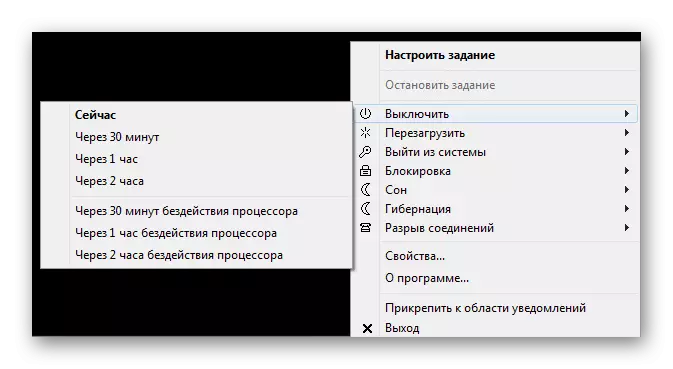
方法2:ワイズ自動シャットダウン
ワイズ自動シャットダウンはまた、機器の動作時間を制御するのに役立ちますロシア語プログラムです。それを使うと、コンピュータが再起動され、オフにされて時間を設定することができ、スリープモードにし、はるかに行きます。またしてもシステムが動作するために毎日のスケジュールを作ることができます。
ワイズ自動シャットダウンでの作業は非常に簡単です。あなたがプログラムを実行すると、左側のメニューで、あなたはシステムを実行しなければならないアクションを選択する必要があり、右側に - 選択したアクションの実行時間を指定します。コンピュータの電源がオフになっている5分前に、あなたはまた、リマインダの表示をオンにすることができます。

公式サイトから無料で賢い自動シャットダウンをダウンロード
方法3:使用のシステムツール
ダイアログボックス「ファイル名を指定して実行」または「コマンドライン」:また、あなたは追加のソフトウェアを使用して、システムのアプリケーションを使用せずに、タイマーをすることができますインストールします。
- 勝利+ Rキーの組み合わせを使用して、「ファイル名を指定して実行」のサービスを呼び出します。そして、そこに、このようなチームを入力します。
シャットダウンは3600 -t -s
番号3600は秒単位で時間を表し、それを通してコンピュータは、(3600秒= 1時間)消灯します。そして、「OK」をクリックしてください。コマンドを実行した後、あなたはそれが、デバイスがオフになってどのくらい言うするメッセージが表示されます。

- 「コマンドライン」で、すべてのアクションが似ています。あなたに知られている任意の方法でコンソールを呼び出します(たとえば、検索を使用)した後、そこにすべて同じコマンドを入力します。
シャットダウンは3600 -t -s
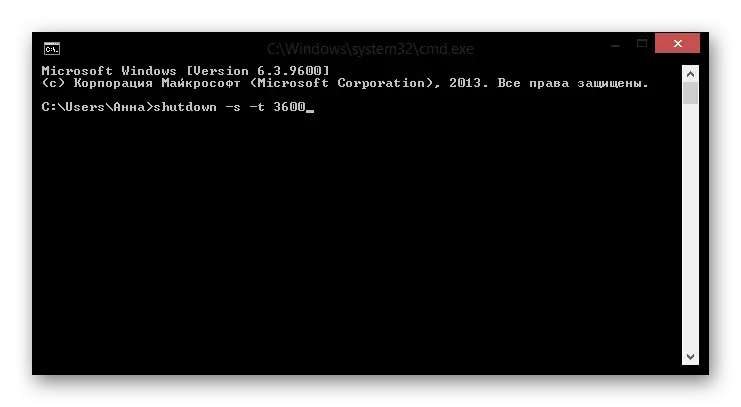
あなたはタイマーを無効にする必要がある場合は、コンソールまたはサービスコマンドにコマンドを入力します。
シャットダウン-a。
私たちは、あなたがコンピュータにタイマーを設定することが可能な3つの方法を見ました。あなたが見ることができるように、この事業では、Windowsのシステムツールを使用すると、最高のアイデアではありません。追加のソフトウェアを使用していますか?あなたは非常にあなたの仕事を容易にします。もちろん、そこに時間を操作するための他の多くのプログラムがありますが、私たちは最も人気があり、興味深い選択しました。
